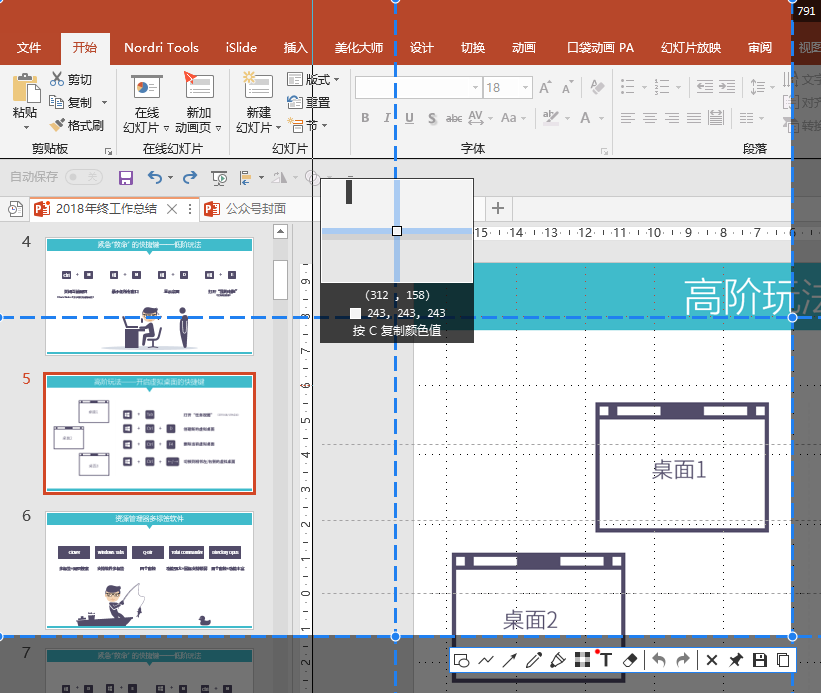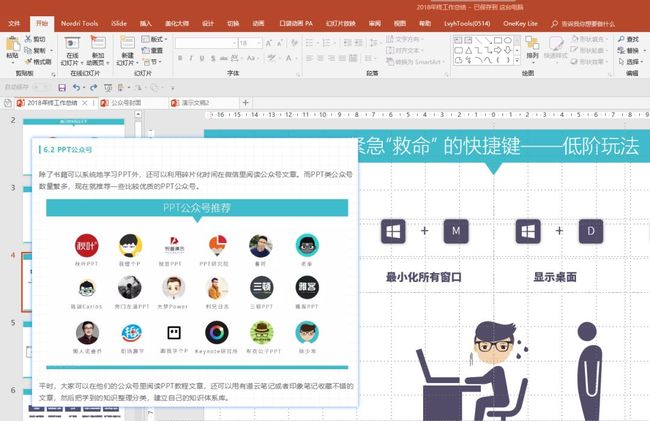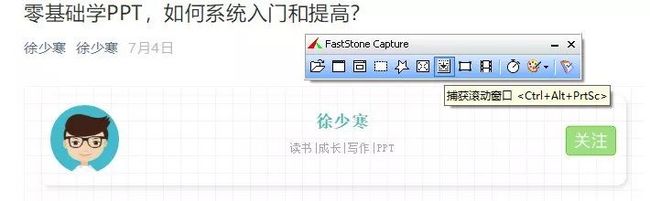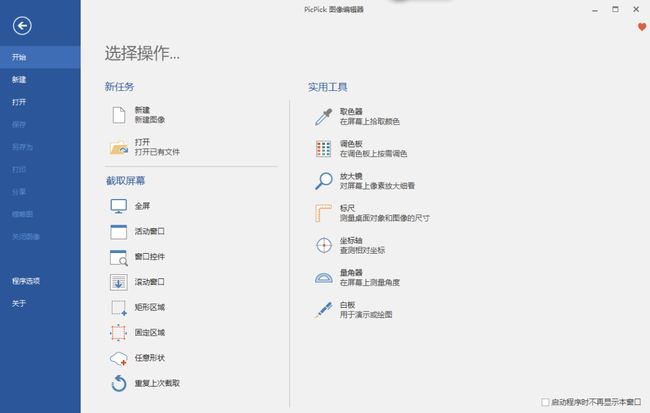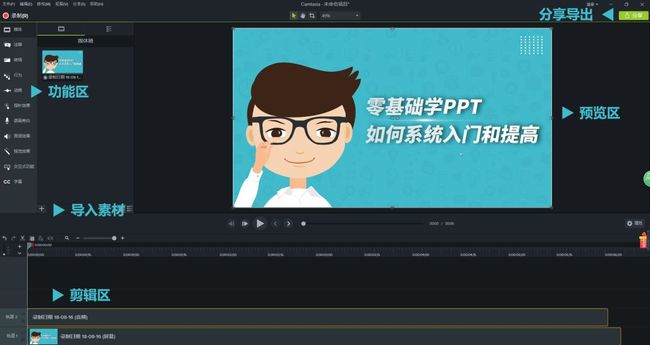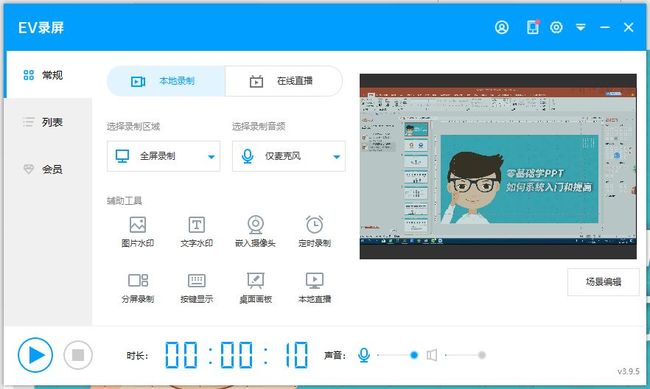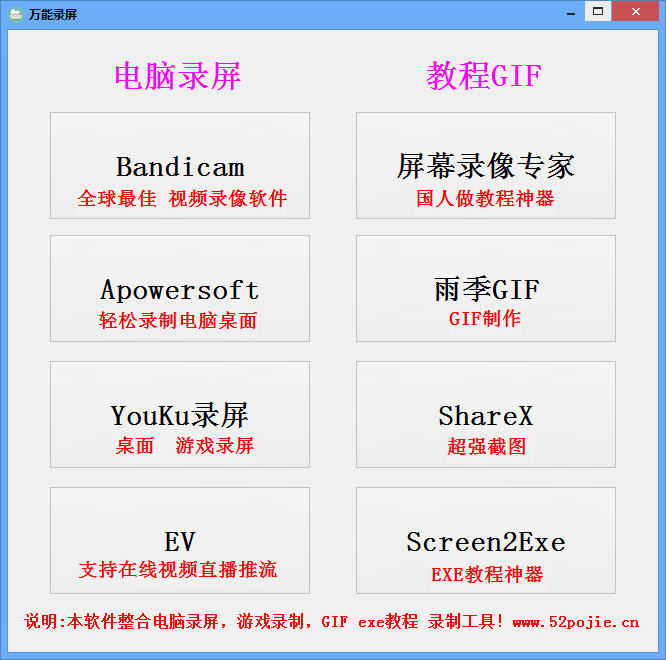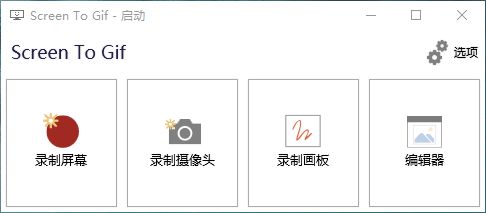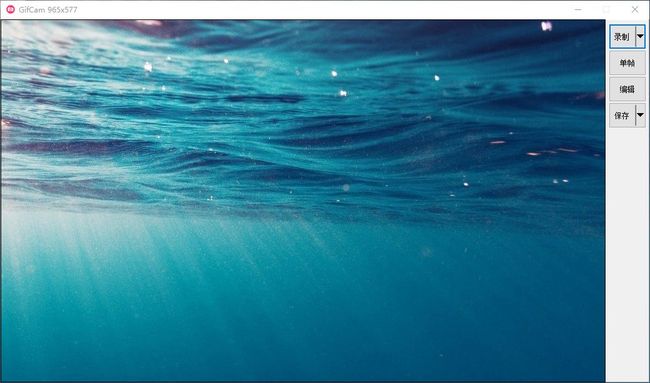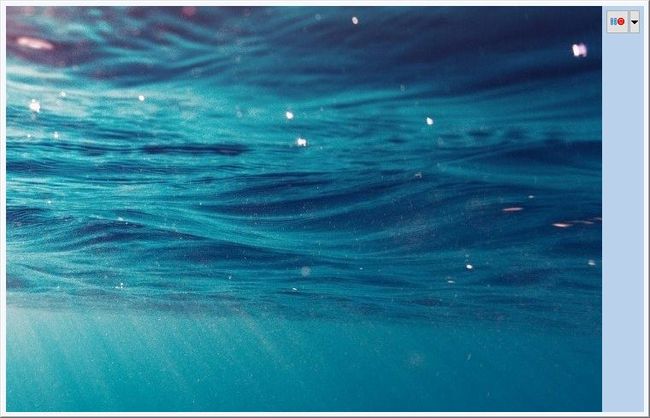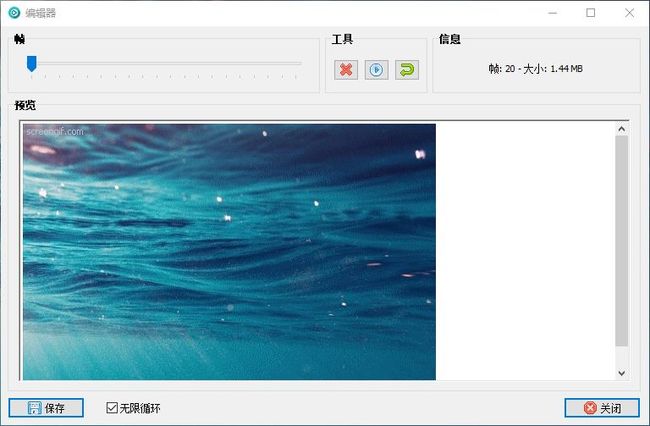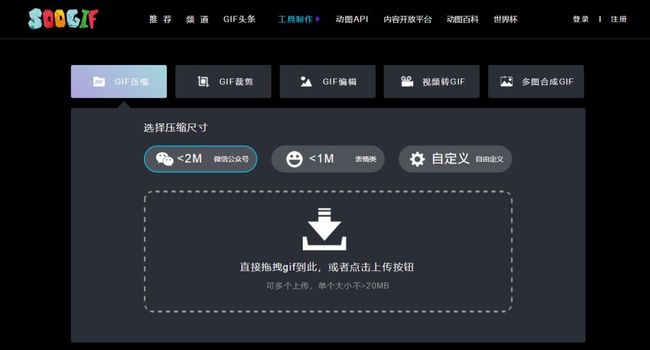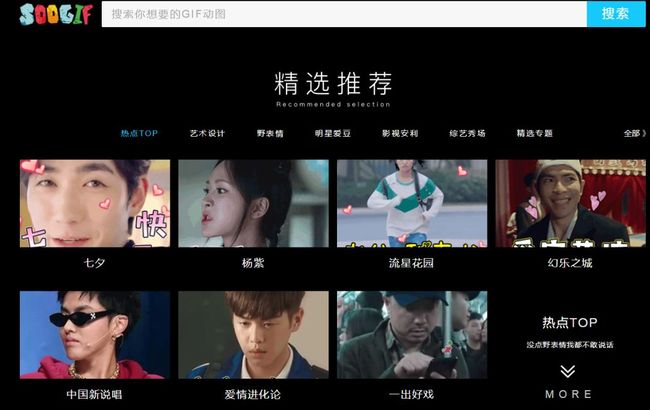《Windows上有哪些让你效率倍增的软件和小技巧 系列04》往期查看:
打造高逼格PC,让你的电脑好用到爆
Windows上的那些效率神器,让你快到飞起
这几款软件,分分钟让你的电脑干净清爽
01 截图工具
日常用的截图除了QQ截图、桌面版微信截图、浏览器自带的截图功能外,相信还有不少人没有用过Snipaste和FSCapture。
▍Snipaste
Snipaste是特别好用的国产截图软件,将截图、马赛克、高斯模糊、贴图、标注、色值显示集为一体。
尤其是贴图功能,简直是设计师的福音(用来校正文本和版式参考),按下 F1 截图,再按 F3,截图就贴在屏幕上了(悬浮置顶显示)。
快捷键使用:
▍FSCapture
FSCapture是一款图像浏览、编辑和抓屏工具,主打功能是滚动截图。我主要是用来进行网页的长截图,这个要比浏览器自带的保存网页为图片的截图功能好用多了。
▍PicPick
PicPick具备了截取全屏、活动窗口、指定区域、固定区域、手绘区域功能,支持滚动截屏,屏幕取色,支持双显示器,具备白板、屏幕标尺、直角座标或极座标显示与测量,具备强大的图像编辑和标注功能。默认为英文,可设置语言为简体中文。
02 录屏软件
▍Camtasia 9
Camtasia 9是TechSmith旗下一款专门录制屏幕动作的工具,包括影像、音效、鼠标移动轨迹、解说声音等等,可对视频进行剪辑、添加转场效果、局部放大。
界面介绍:
录制界面:
▍EV录屏
EV录屏操作简单,支持全平台(Windows、Mac、iOS和安卓),而且还有加水印(图片和文字)、嵌入摄像头、定时录制、分屏录制、在线直播等。
通过安装同一公司的其他兄弟软件,比如剪辑和加密软件,可以满足视频制作与在线教学的需求。
▍Bandicam
Bandicam (班迪录屏) 是收费的录屏软件,与其他软件相比,用Bandicam录制的视频大小更小。下载免费版,可录制时间最长为10分钟,录制视频会打上水印。
▍万能录屏
整合 4 个电脑录屏和GIF工具,需用管理员模式运行。
03 GIF录制
▍ScreenToGif
ScreenToGif,国外免费开源小巧实用的Gif动画录制工具,可以录制屏幕、录制摄像头、录制画板、编辑器等功能,编辑器功能非常强大,支持自定义Gif循环播放次数,还可以把多余或不想要的画面帧删除。
启动界面:
录制界面:
▍GifCam
简单易上手,通过拖拽录制窗口调节录制尺寸大小,还可以进行简单的编辑。
▍ScreenGIF
国外小巧实用的 Gif 动画录制工具,保存过程对 GIF 动画可以进行编辑优化。
编辑界面:
▍licecap
支持Windows和Mac,操作简单,可随意调节窗口大小。录制开始前会要求你选择存储路径和文件命名,这是和其他软件不同的地方。
▍soogif
如果录制的GIF比较大,就需要进行压缩文件大小,不然可能无法上传到微信公众号上。
在这里推荐一个网站soogif,不但可以压缩GIF,还可以进行编辑、视频转GIF、多图合成GIF,而且这个网站上还有很多GIF表情包可以下载。
福利:在公众号徐少寒后台回复“软件04”即可领取以上软件安装包。